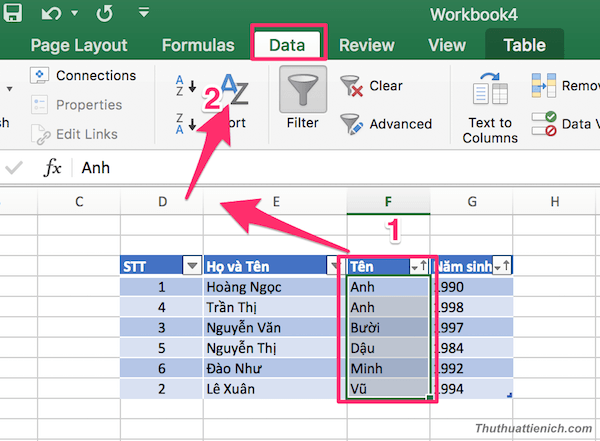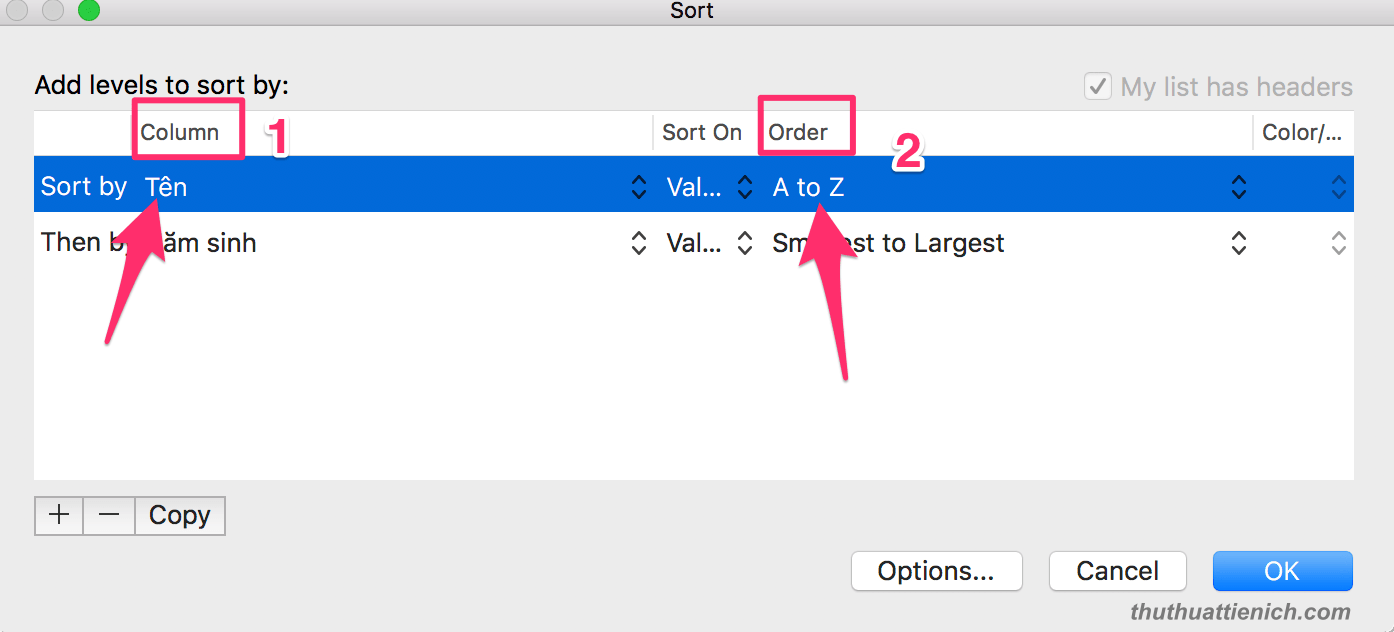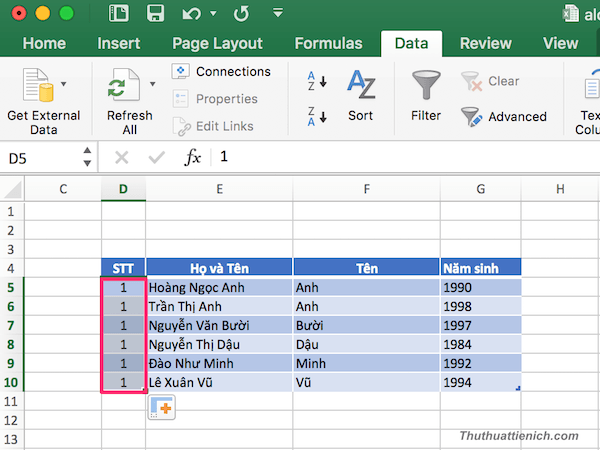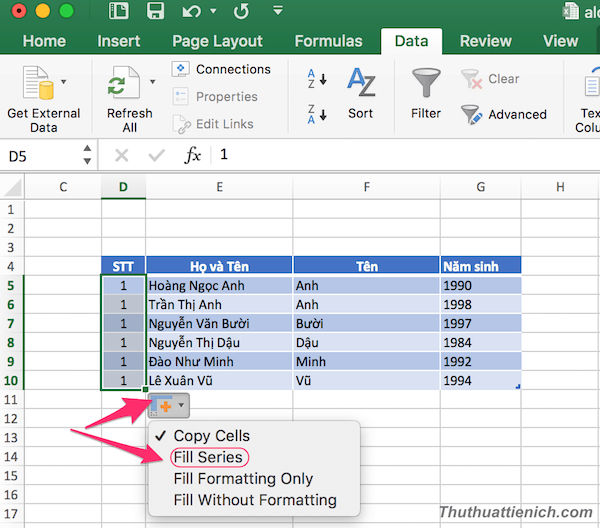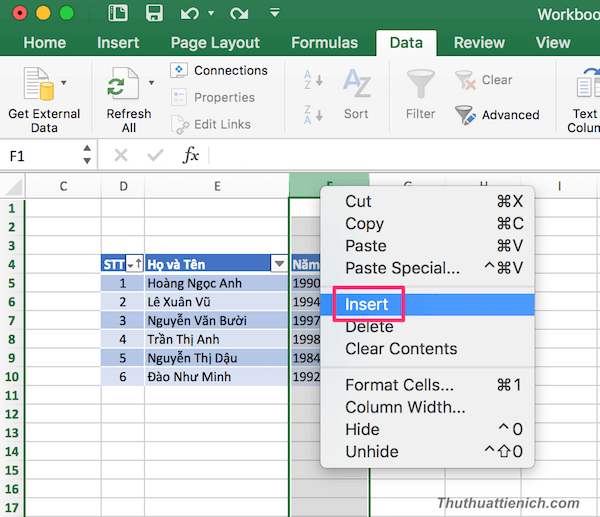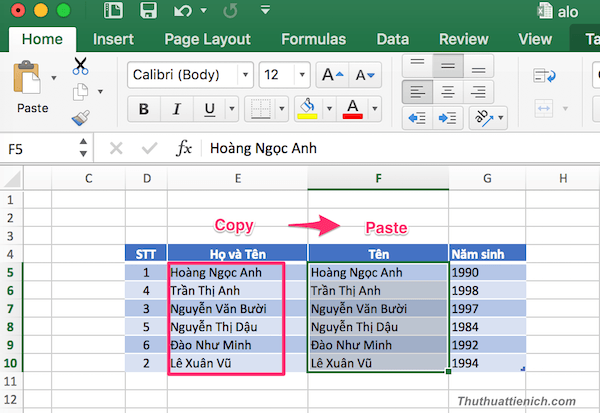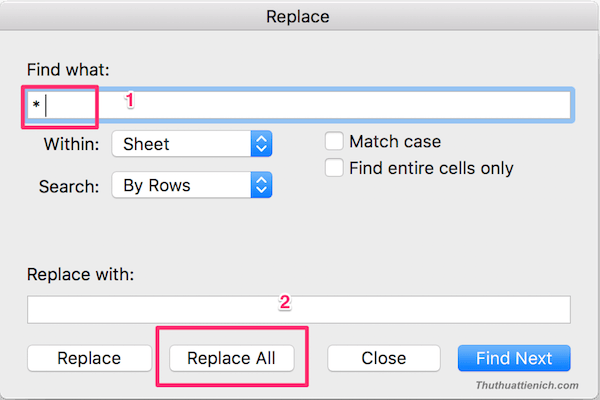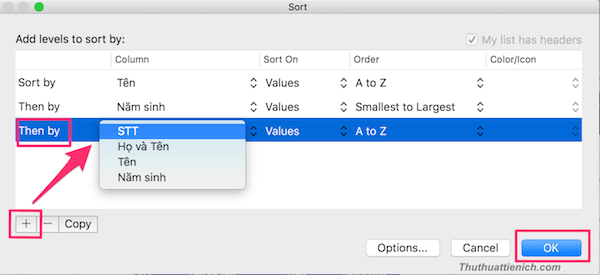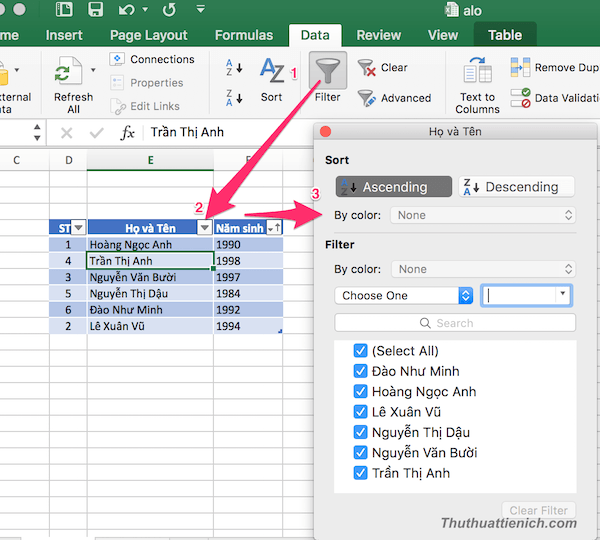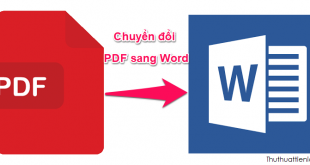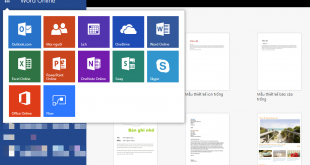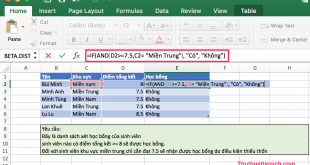Sắp xếp dữ liệu cũng được coi là một trong những tính năng ưu việt của Excel. Trong đó, việc sắp xếp tên theo thứ tự abc giúp bạn hình dung và nắm bắt nhanh chóng công việc của mình hơn, từ đó đưa ra các quyết định chính xác.
Các thao tác thực hiện tính năng này cũng không quá phức tạp. Tuy nhiên đối với những ai mới sử dụng Excel và chưa biết phải làm thế nào thì ngay bây giờ đây, xin mời các bạn cùng theo dõi bài viết của thuthuattienich.com!
Chắc hẳn các bạn đã thấy trong một số trường hợp, bảng danh sách chia ra họ và tên riêng một cột. Lý do bởi vì khi để chung cột họ và tên với nhau thì khi sắp xếp tên excel sẽ ưu tiên xếp theo thứ tự Họ-> Tên đệm -> Tên.
Vậy nên việc chia cột ra sẽ dễ dàng hơn. Tuy nhiên thì bạn vẫn có thể sắp xếp trong trường hợp tên và họ chung cột, thao tác này phức tạp hơn môt chút nhưng không khó. Trong bài viết này mình sẽ chia ra làm hai phần cho các bạn dễ hình dung.
1. Chia cột họ và tên ra riêng
Bước 1 : Bôi đen cột tên, chọn tab Data-> Sort AZ.
Bước 2 : Hộp thoại sẽ hiển thị -> click chuột vào mục Column chọn Tên -> mục Order chọn A to Z -> nhấn OK.
Bước 3 : Cột họ và tên đã được sắp xếp theo thứ tự abc. Tiếp đến sẽ sắp xếp lại STT. Đầu tiên di chuột đến cạnh của ô stt 1 sẽ thấy hình dấu cộng, nhấn dữ chuột rồi kéo xuống những ô còn lại trong cột STT.
Bước 4 : Sau khi tất cả ô STT là 1 -> Click dấu cộng phía dưới-> Chọn Fill Series. Vậy là STT sẽ được sắp xếp lại như hình dưới đây.
2. Cột họ và tên chung một cột
Bước 1 : Trước tiên phải thêm một cột Họ và Tên nữa bằng cách nhấn vào cột kế bên cột Họ và Tên-> Insert.
Bước 2 : Đổi tên cột vừa tạo thành Tên. Copy cột Họ và Tên sang cột Tên.
Bước 3 : Bôi đen và sử dụng phím tắt Ctr + H. Tại phần Find what trong hộp thoại Replace nhập * dấu cách -> chọn Replace All-> Close.
Bước 4 : Bôi đen cột Tên, thao tác tương tự cách 1. Excel sẽ tự động sắp xếp tên theo thứ tự abc ở cột Họ và Tên. Cuối cùng nhấn chọn delete cột Tên là xong.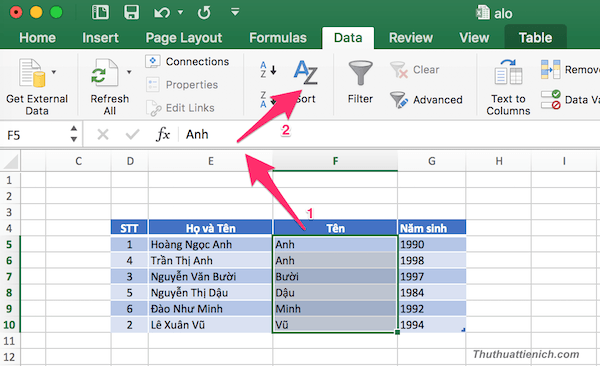
Tips : Trong trường hợp tên trùng nhau. Nhấn dấu + để thêm lựa chon. Ví dụ như hình dưới mình sẽ sắp xếp theo thứ tự của họ và tên trước -> Năm sinh từ cao đến thấp
3. Tạo bộ lọc để sắp xếp nhanh
Thực hiện các thao tác sau đây: Chọn tab Data-> Filter. Cách này bạn có thể tuỳ chỉnh theo từng cột.
Chúc các bạn thành công!
 Thuthuattienich.com
Thuthuattienich.com